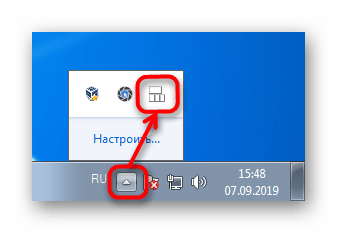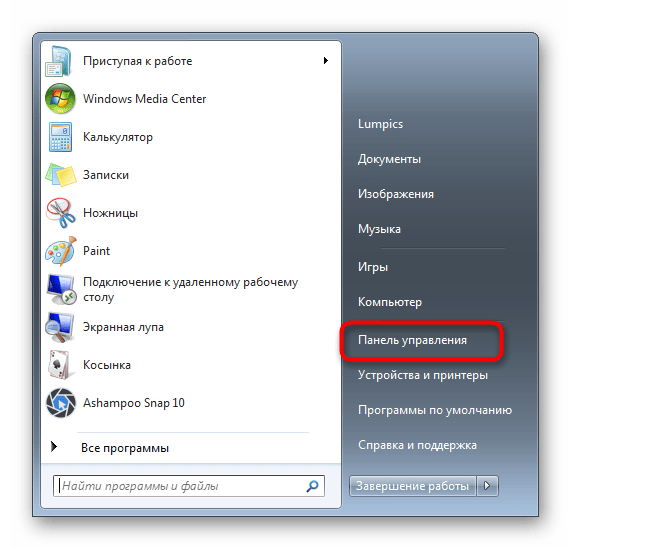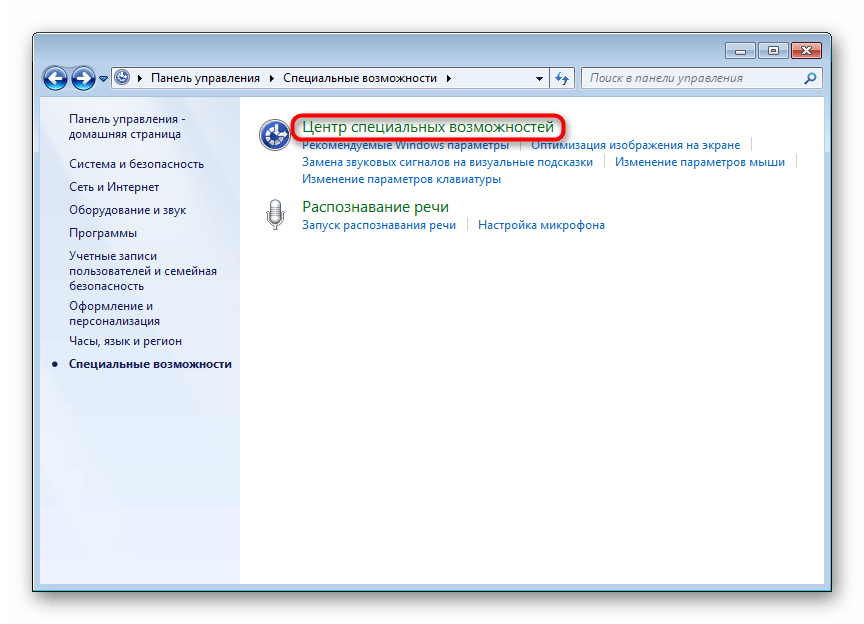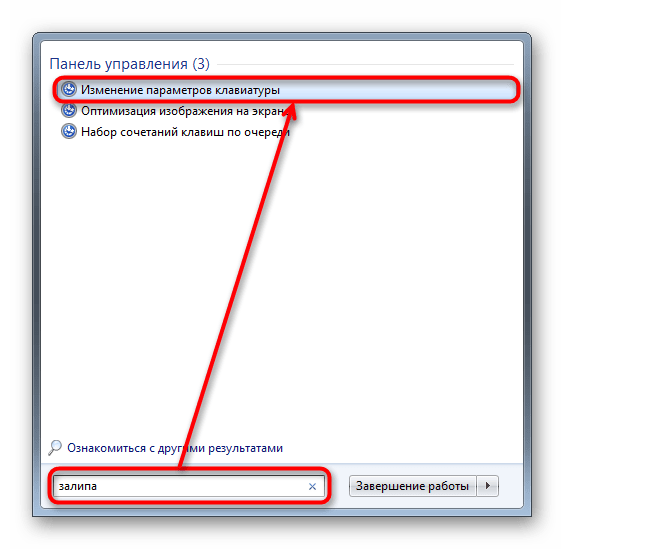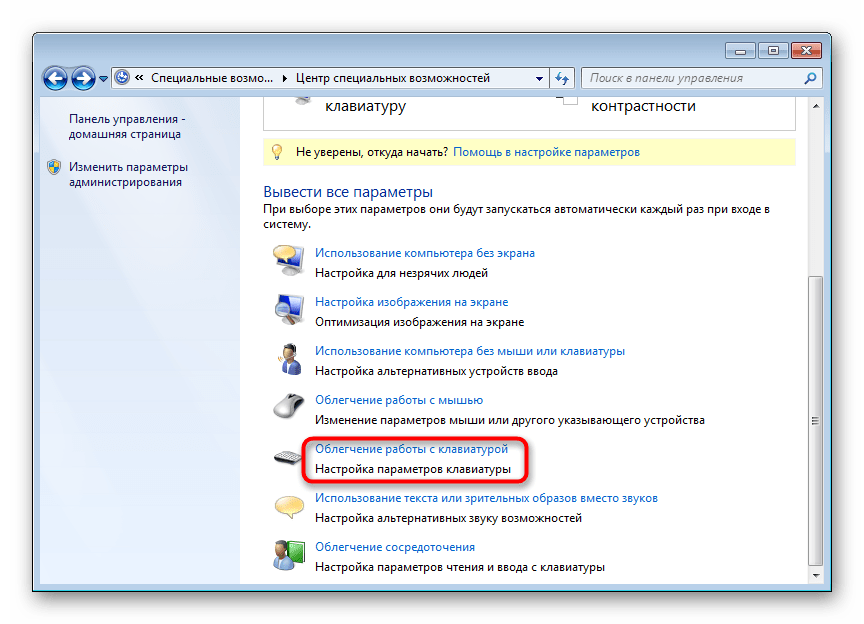Дыра, позволяющая запустить любое приложения на экране входа в Windows
В этой статье мы поговорим об интересном трюке в ОС семейства Windows, позволяющем выполнить любую команду с правами системы прямо на экране входа в Windows до прохождения процедуры авторизации. Данную процедуру, естественно, можно использовать в благих целях (например для быстрого сброса пароля администратора), но также ею могут воспользоваться злоумышленник, который после получения доступа к вашей системе, может оставить себе подобную консоль доступа, которую достаточно сложно детектировать. Сразу оговоримся, что это не классическая уязвимость или дыра, а просто кривизна архитектуры Windows.
Методика хака заключается в использовании функционала “Sticky Keys” (функция активации залипания клавиш, включаемая при пятикратном нажатии клавиши [Shift] в Windows). Подменив исполняемый файл Sticky Keys — sethc.exe на любой другой файл, можно добиться того, чтобы вместо запуска утилиты включения залипания клавиши, запускалась нужная программа. Попробуем с использованием подобной методики запустить окно командной строки прямо на экране входа в Windows.
Методика подмены файл следующая (если система установлена в другой раздел, отличный от C:, подкорректируйте команды):
- Сделаем резервную копию файла, скопировав его в корень диска C:
- Заменим файл sethc.exe файлом командной строки,
Еще один способ применения хака – установка отладчика для sethc.exe, это можно сделать командой:
Затем перезагружаем систему и на экране входа в Windows пять раз нажимаем клавишу SHIFT, в результате чего запускается окно командной строки, которым мы заменили программу sethc.exe. Вся прелесть в том, что командная строка запускается с правами SYSTEM, тем самым мы получаем полный доступ к компьютеру и можем запустить что угодно, хоть оболочку Explorer!
Эта достаточно старая дыра в системе безопасности Windows, когда разнообразные системные приложения запускаются не из под ограниченной учетной записи, а из-под всемогущей SYSTEM. Подобный трюк будет работать и в Windows 7 и в Windows Server 2008 R2 и в Windows 8 Consumer Preview. И что особенно интересно, он сработает даже при терминальном подключении к серверу по RDP сессии (скрин ниже)!
Диапазон применения подобной методики подмены системных исполняемых файлов достаточно широк. Обезопасить свою систему можно, отключив залипание клавиш Sticky Keys на компьютере (это можно сделать через панель управления).
Включение залипания клавиш в Windows 7
Залипание клавиш — одна из полезных возможностей для людей с ограниченными возможностями. Ее очень легко включить в системе Windows 7, а также можно настроить его параметры работы. Далее вы узнаете, как это сделать.
Включение залипания клавиш
Залипание клавиш облегчает работу на клавиатуре для определенных категорий людей, которые не имеют возможности нажимать несколько клавиш одновременно. Ввиду разных обстоятельств иногда бывает трудно одновременно зажимать горячие клавиши, где одной из комбинации являются Shift, Ctrl, Alt или Windows (Win). Включенное залипание позволяет нажимать эти сочетания не одновременно, а последовательно. Например, для закрытия окна, которое осуществляется одновременным нажатием Alt + F4, можно сперва нажать Alt, отпустить клавишу, и затем нажать по F4. При этом вы каждый раз будете слышать звуковой сигнал, свидетельствующий о том, что одна из четырех перечисленных выше клавиш была нажата и находится в состоянии залипания. Разобравшись с теорией, можем переходить к способам включения этой функции.
Способ 1: Горячая клавиша
В Windows включить залипание клавиш можно довольно легко — быстрым нажатием по клавише Shift 5 раз. После успешного выполнения операции воспроизведется голосовой сигнал, а также появится соответствующее окно, которое предлагает включить вызванную функцию. Вам остается только нажать на «ОК». В этом же окне есть ссылка, щелкнув по которой, вы попадете в раздел «Панели управления», где настраивается залипание клавиш. Более подробно мы поговорим об этом в следующем способе.
О том, что возможность была активирована, свидетельствует специальная иконка, висящая в трее. Если кликнуть по ней два раза, также можно попасть в меню с настройками.
Этот вариант сработает только если ранее в операционной системе не была отключена возможность вызова окна пятикратным нажатием по Shift. В противном случае переходите к следующему способу, там в том числе будет рассказано и то, как вернуть этот удобный вызов окошка.
Способ 2: «Панель управления»
Если по каким-то причинам предыдущий способ оказался для вас неподходящим, всегда можно воспользоваться альтернативным вариантам, на который, правда, понадобится потратить больше времени.
- Нажмите на «Пуск» и из меню перейдите в «Панель управления».
Щелкните по разделу «Специальные возможности».
Быстрее попасть в это же меню можно, открыв «Пуск» и начав в поисковом поле набирать слово «залипание». Из появившихся результатов выберите первый — «Изменение параметров клавиатуры».
Среди предложенных функций отыщите и кликните по «Облегчение работы с клавиатурой».
В блоке «Упростить набор текста» поставьте галочку рядом с единственным доступным пунктом. Тут же можно перейти по ссылке «Настройка залипания клавиш», о которой мы говорили в Способе 1 — в результате обоих манипуляций вы попадете в одинаковое меню.
Здесь система предлагает включить поддержку вызова окна включения/отключения залипания клавиш пятикратным нажатием по Shift, управлять предупреждением и звуковым сигналом. Вы также можете включить запирание клавиш Ctrl, Shift и Alt при двойном нажатии — это означает, что двойное нажатие любой из этих клавиш включает режим ее залипания до следующего двойного нажатия этой же клавиши. По желанию также можете включить или отключить звуковой сигнал при нажатии на эти клавиши, а также убрать значок, что появляется в трее (см. скриншот 2 в Способе 1).

Теперь вы знаете, как включать и настраивать функцию залипания клавиш. Когда в ней нет необходимости, не забывайте ее отключать. Сделать это можно обратными действиями в соответствии с тем способом, который вы использовали.
Что делать, если забыл пароль от Windows?
Нередки случаи, когда пользователь забывает собственный пароль от учетной записи Windows. В подобных случаях можно воспользоваться одним из двух решений — переустановить систему либо попытаться восстановить, изменить или удалить пароль. Рассмотрим основные способы, как сделать это.
Смена пароля через командную строку
Данный способ с вероятностью в 100% работает на операционных системах Windows 7. Возможно,он сработает и на более поздних версиях Windows — 8, 8.1 и 10. Для реализации процедуры сброса пароля данным способом потребуется загрузочный диск или флешка с Windows 7. Далее нужно выполнить следующие шаги.
Загрузка с флешки или диска
Подключите флешку к компьютеру или установите диск в оптический привод ПК. Чтобы загрузиться с загрузочного диска или флешки, сразу после включения компьютера нажмите клавишу «F12». В зависимости от модели материнской платы это может быть другая клавиша (можно уточнить в интернете).
На экране отобразятся устройства, с которых может быть выполнена загрузка. Обычно, это жесткий диск, CD/DVD-Rom и Flash (в списке обычно отображается фирменное название устройства). Для загрузки с нужного устройства выделите CD/DVD или Flash и нажмите «Enter». Запустится процедура установки Windows 7.
После загрузки
Сразу после загрузки с флешки/диска на экране отобразится выбор языка установки Windows. Выберите нужный язык и нажмите на кнопку «Далее» или «Приступить». Затем на экране под логотипом Windows появится кнопка «Установить», а ниже в углу — «Восстановление системы». Выберите этот элемент.
Откроется небольшое окно — «Параметры восстановления системы». Найдите в нем элемент «Командная строка» и кликните по нему. Откроется еще одно окошко с черным фоном. В него следует вписать следующую команду:
copy c:\windows\system32\sethc.exe c:\
В данном случае в качестве системного диска указан локальный диск «c». Если команда выдаст ошибку «Не удается найти указанный файл», значит, диск «c» не является системным. Нужно точно знать, на каком именно локальном диске установлена система. Это может быть «d», «e», «f» и любая другая буква. Можно пробовать вводить их по очереди.
Как только в командной строке отобразится информация «Скопировано файлов: 1», введите следующую команду:
copy c:\windows\system32\cmd.exe c:\windows\system32\sethc.exe
В окне отобразится сообщение «Заменить c:\windows\system32\sethc.exe [Yes (да)/No (нет)/All (все)]:». Введите «Yes» и нажмите «Enter». Если далее появится сообщение «Скопировано файлов: 1», перезагрузите компьютер (можно при помощи кнопки на системном блоке).
Смена пароля
После перезагрузки нужно загрузить действующую систему Windows. В тот момент, когда ОС потребует ввести пароль от учетной записи, нажмите клавишу «Shift» не менее 5 раз. Это приведет к запуску системной программы «sethc.exe» — утилиты залипания клавиш. Поскольку она была замещена на предыдущем шаге командной строкой, на экране снова появится черное окошко. Останется вписать в него следующую команду:
Вместо «XXX» впишите имя учетной записи, от которой был утерян пароль, вместо «YYY» — любой новый пароль для данного пользователя. Например, команда будет иметь следующий вид:
Далее останется закрыть окно командной строки и вписать в поле «Введите пароль» установленную парольную фразу. В данном случае — «123».
После входа в систему файл «sethc.exe» следует переместить в папку «c:\windows\system32». Его можно найти в корневом каталоге системного диска, т.к. он был скопирован туда при выполнении самой первой команды.
Многократное нажатие «Shift» ни к чему не приводит
Если в настройках Windows функция залипания клавиш была отключена, 5-кратное нажатие клавиши «Shift» ни к чему не приведет. В таком случае нужно вернуться к разделу «После загрузки» данной статьи. Вместо манипуляции с файлом «sethc.exe» следует проделать то же самое, но с другой утилитой — «utilman.exe». Т.е. для этого введите в командную строку следующее:
copy c:\windows\system32\utilman.exe c:\
copy c:\windows\system32\cmd.exe c:\windows\system32\utilman.exe
Подтвердите замену файла путем ввода команды «Yes».
Далее нужно повторить все шаги из раздела «Смена пароля» данной статьи, но вместо нажатия клавиши «Shift» на экране ввода пароля Windows нажмите на значок «Специальные возможности» в правом нижнем углу. Это приведет к запуску командной строки. После смены пароля и входа в систему файл «utilman.exe» желательно переместить на свое место.
Включение учетной записи администратора
Дальнейшая инструкция сработает только в случае, если командная строка запускается с правами администратора. Заключается способ во включении встроенной учетной записи «Администратор». Если таковая имеется в Windows, то способ должен помочь. Что потребуется сделать:
- Повторите первые два шага из предыдущего раздела статьи путем манипуляций с утилитой «sethc.exe» или «utilman.exe».
- Вызовите командную строку в окне ввода пароля Windows.
- Впишите в командную строку следующую команду:
net user Администратор /active:yes
- Для англоязычных версий Windows вместо «Администратор» следует вводить «Administrator».
- Если команда выполнена успешно, в окне появится соответствующее сообщение.
- Закройте командную строку и обратите внимание на появившуюся в нижнем левом углу учетную запись «Администратор» (в случае с Windows 8, 8.1 и 10). Для ОС Windows XP, Vista и 7 учетная запись администратора отобразится в меню выбора пользователя компьютера либо после нажатия на кнопку «Сменить пользователя».
- Войдите в учетную запись «Администратор».
- Далее в меню «Пуск» найдите утилиту «Управление компьютером». Для Windows 8, 8.1 и 10 для запуска этой утилиты нужно вписать «Управление компьютером» в поисковую строку меню «Пуск», после чего — выбрать соответствующий пункт.
- В окне программы найдите и откройте раздел «Локальные пользователи», а затем — «Пользователи».
- В центре окна появится список всех учетных записей.
- Выделите нужную учетную запись и кликните по ней правой кнопкой мыши, а затем выберите пункт «Задать пароль…».
- В открывшемся новом окне появится предупреждение о возможных последствиях смены пароля. Нажмите на кнопку «Продолжить».
- Откроется еще одно окошко, где в поле «Новый пароль» нужно вписать любую парольную фразу, а затем повторить ее в поле «Подтверждение».
- После нажатия на кнопку «ОК» будет задан новый пароль.
- Перезагрузите компьютер, а затем войдите в свою учетную запись при помощи только что заданного пароля.
Включение учетной записи администратора при помощи реестра
Если при вводе команды — «net user Администратор /active:yes» — в командной строке появляется ошибка типа «Отказано в доступе», можно попробовать включить учетную запись администратора другим путем. Для этого:
- Вызовите командную строку из установщика Windows 7, как это было описано в первой части раздела «После загрузки» данной статьи.
- Введите в командную строку команду — «regedit» и нажмите клавишу «Enter».
- Откроется утилита — «Редактор реестра».
- В окне программы выделите элемент «HKEY_LOCAL_MACHINE».
- В верхней части окна в основном меню откройте пункт «Файл», а затем — «Загрузить куст…».
- В новом окне зайдите в системный диск, а затем поочередно в папки — «Windows», «System32» и «config».
- Выберите в папке «config» файл «SAM» и нажмите «Открыть». Утилита предложит ввести название для загружаемого куста — введите любое (например — «123»).
- Далее в окне «Редактора реестра» перейдите в раздел — «HKEY_LOCAL_MACHINE\123\SAM\Domains\Account\Users\000001F4», где вместо «123» выберите название куста, введенное в предыдущем шаге.
- В правой части окна отобразятся несколько элементов. Найдите среди них элемент «F» и кликните по нему 2 раза.
- Откроется окошко «Изменение двоичного параметра» с матрицей внутри. В первом столбце матрицы найдите строку «0038». Сразу на ней будет следовать число «11». Удалите «11», вписав вместо него «10», а затем нажмите «ОК».
- Теперь выделите в разделе «HKEY_LOCAL_MACHINE» загруженный куст (в данном случае — «123»), а затем в меню «Файл» выберите пункт «Выгрузить куст…», нажмите «ОК».
- Перезагрузите компьютер. В окне выбора пользователя Windows должна появиться учетная запись «Администратор».
После входа в учетную запись администратора повторите все шаги из предыдущего раздела, начиная с запуска утилиты «Управление компьютером».
Полный сброс компьютера с Windows 10
Если ни один из способов смены пароля не сработал в Windows 10, останется только выполнить сброс параметров операционной системы. Все файлы на системном диске могут быть сохранены. Для сброса параметров Windows 10 проделайте следующее:
- В окне ввода пароля Windows нажмите и удерживайте клавишу «Shift».
- Не отпуская «Shift» кликните по значку выключения компьютера в правом нижнем углу и выберите пункт «Перезапуск».
- После перезагрузки на экране отобразится меню «Параметры загрузки». Найдите в нем пункт «Устранение неполадок» и перейдите в него.
- Далее поочередно выберите — «Вернуть компьютер в исходное состояние» и «Сохранить мои файлы».
- Начнется процесс сброса параметров Windows.
- После перезагрузки компьютера следуйте инструкциям на экране.